近来小编接触到很多会议室装了小间距LED显示屏的用户,也想实现笔记本电脑,手机的无线投屏,在网上看到了小编的文章,向小编咨询,德恪usb一键无线投屏是否支持小间距LED屏使用,小编在这里告诉大家,是没有问题的!



http://120.26.86.122/res/ (二维码自动识别)

http://120.26.86.122/res/ (二维码自动识别)
德恪一键USB无线传屏是一款支持笔记本电脑、平板电脑等跨平台多操作系统混合使用的无线投屏协作系统,不同品牌之间均可使用;兼容性window 、Mac、Android、iOS 四大平台,采用无线wifi传输屏幕画面,告别VGA线 、HDMI线信号传输,拿来即用,学习成本低,功能强大、操作简单。用户无需安装,设置,配置,也无需联网,只需将usb插入电脑,稍等片刻,也就像广告语说的一样,“轻轻一按,即可投屏”。

到底是怎样的一款方案呢?小编先给大家展示笔记本电脑是如何实现无线投屏的实操视频,在视频中,大家能看到,Windows系统和MacBook系列笔记本电脑是如何实现无线传屏在电视上显示的:(由于条件受限,视频中的显示设备为86寸显示器,操作方法和小间距LED屏是一样的)
在线教学,如何快速地将笔记本电脑的画面无线投屏到显示终端上?tv.sohu.com
Windows系统笔记本电脑无线投屏在86寸显示器上图片反馈展示:


MacBook系统笔记本电脑无线投屏在86寸显示器上图片反馈展示:


上面的实操视频中,大家可以看到,笔记本电脑在会议室无线投屏的过程中,笔记本电脑与电视之间并没有连接信号线,而是在笔记本的USB接口插入了一支圆形状的按键,我们叫“USB投屏按键:使用起来非常简单,不需要做任何设置,不需要安装任何软件,也不需要连网,只需简单三步即可完成无线投屏展示。
USB投屏按键插入Windows系统笔记本后的操作步骤依次展示:






USB投屏按键插入苹果Macbook系列苹果笔记本后的操作步骤依次展示:






就算您是电脑小白,照样可以轻松上手。德恪USB一键无线投屏解决方案正是考虑到了笔记本电脑的通用性,USB接口,市面上笔记本电脑常用的系统版本分为苹果系统和Windows系统两款, Windows系统笔记本电脑大多数是HDMI接口,还有部分老式笔记本电脑只有VGA接口,但这都没关系,几乎每台笔记本电脑都会具有USB接口,这样通用性的优势就凸显出来了,您再也不必去购买各种各样的信号转接线或者是转换头了。
那么接入笔记本电脑端的USB接口的德恪USB投屏按键到底长什么模样呢?小编给大家展示:(也正是因为这一支USB投屏按键,让笔记本电脑用户无线投屏操作起来,非常方便快捷,)


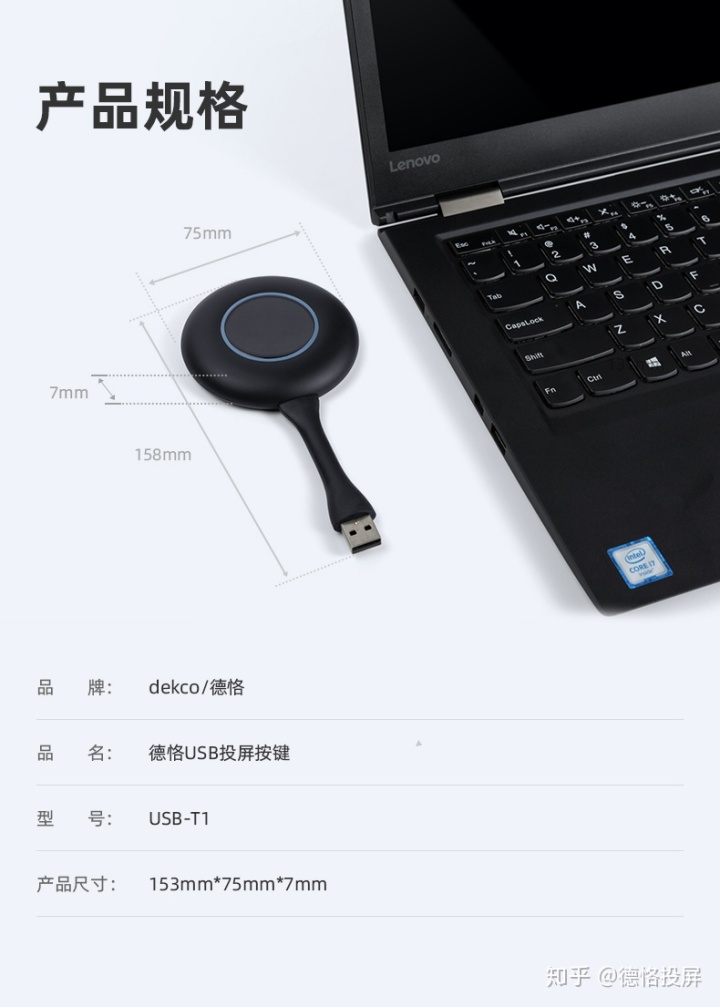


如果笔记本电脑没有USB接口怎么办呢?还能用德恪的投屏按键投屏吗?因为目前笔记本电脑有越做越薄的趋势,有些笔记本电脑用Typc-c接口替代了USB接口,苹果MacBook系列笔记本电脑更是全面取消了USB接口,德恪为了进一步给用户提供全方面便捷的选择,在2020年推出了全新【三合一款】投屏按键,一支投屏发射器可以兼容三种接口类型(Type-c/USB/HDMI)彻底打破了用户朋友们的顾虑,小编在这里告诉大家,Type-c接口的传输速度是要比USB接口快的.大家可以通过下面的图片进行了解。



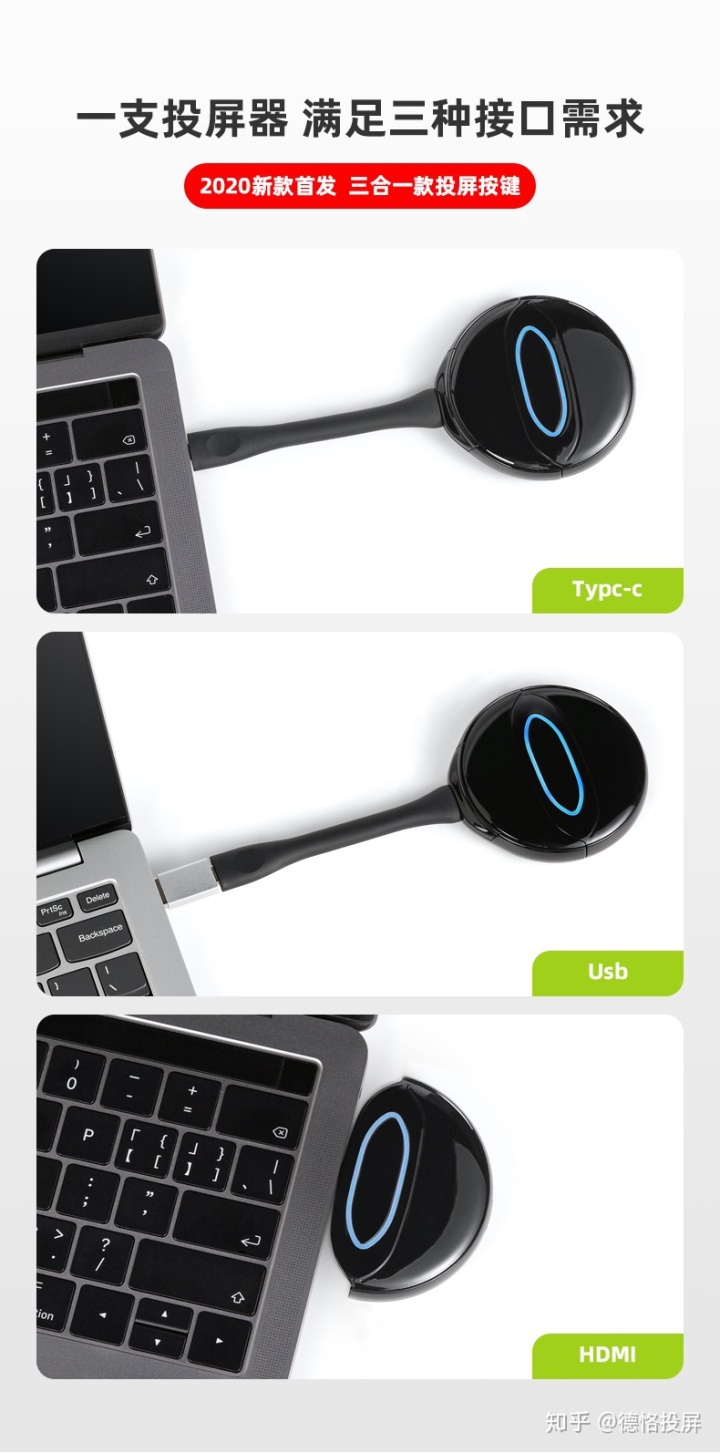



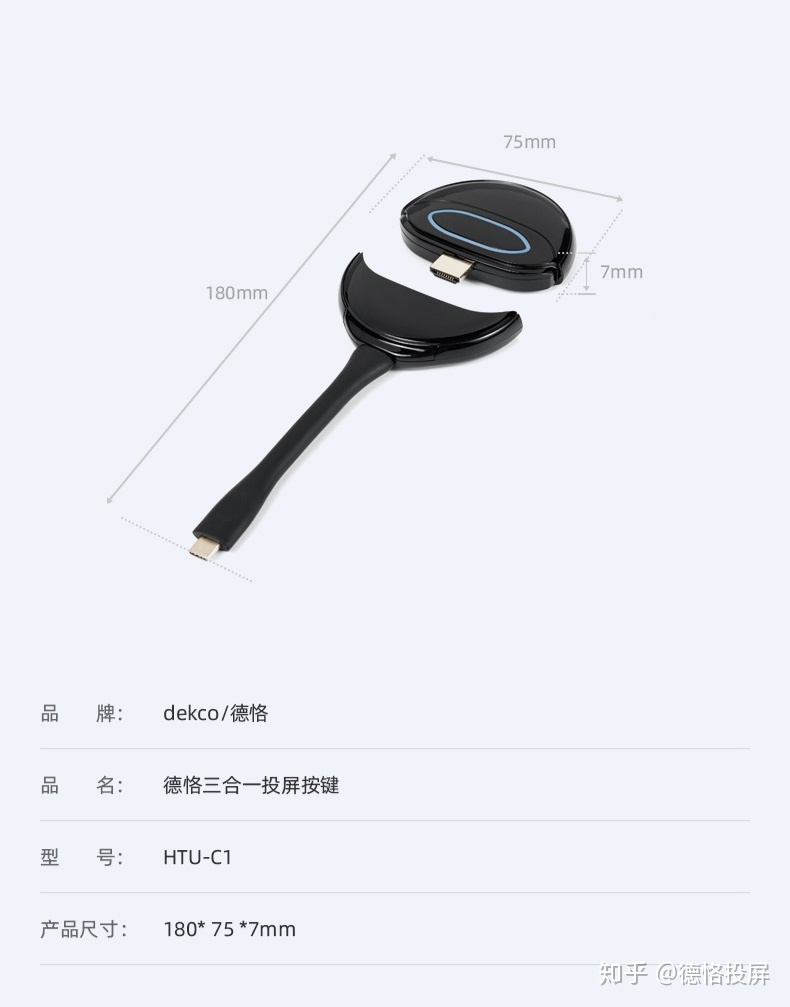
真的只需要一个USB传屏按键插入笔记本电脑的USB接口,就可以实现电脑画面的无线投屏显示了?其实小编还没有跟大家讲解完呢,您看到的USB传屏按键,只是咱们所说的“发射端”,有发射端,肯定就会有接收端了。其实这其中还需要一个类似于像路由器一样体积大小的盒子配合使用,我们俗称“投屏盒子”,投屏按键是发射端,投屏盒子是接收端,信号输出直接输入到显示屏上,也就是小编经常所说的:“一个盒子+一支按键=德恪一键无线投屏方案。下面小编接下来要给大家展示的是德恪USB一键无线投屏(商务款),型号【DK-200Lc】






技术参数如下:
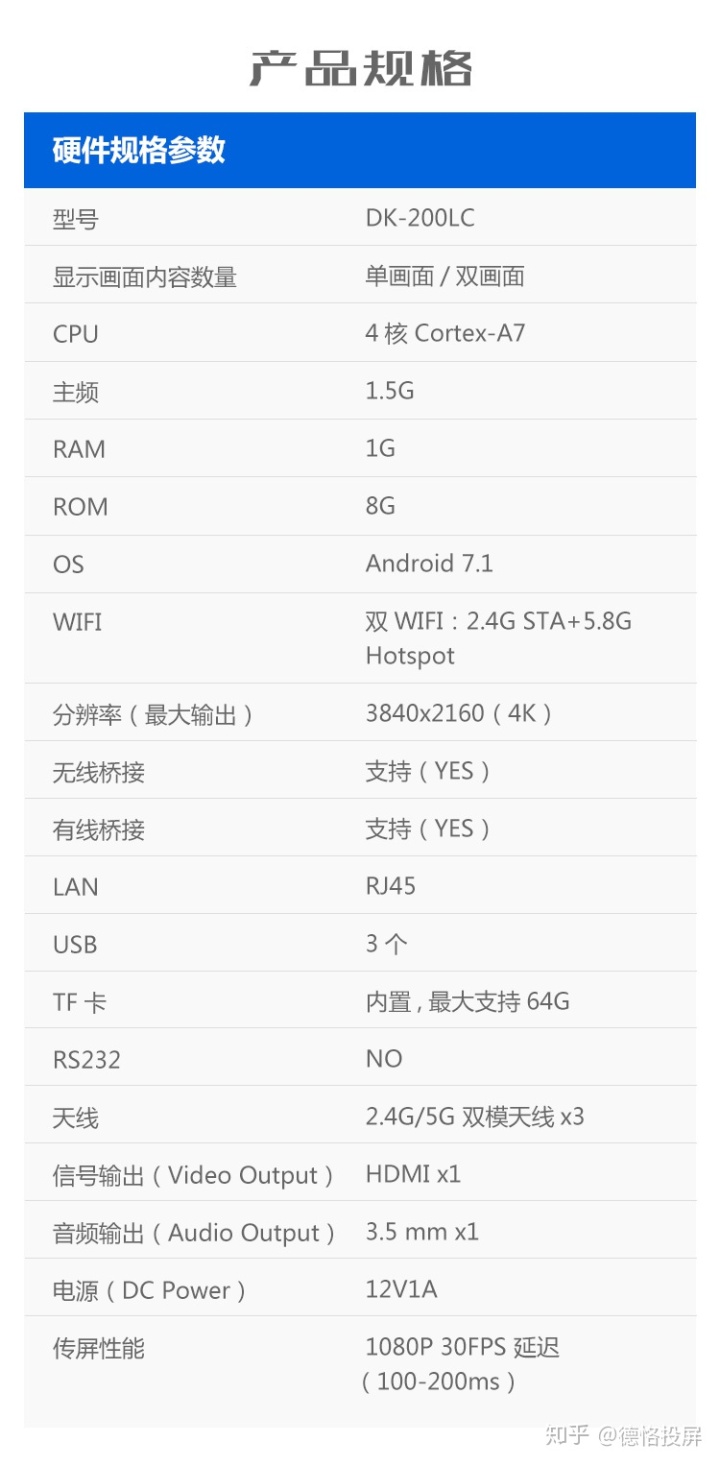
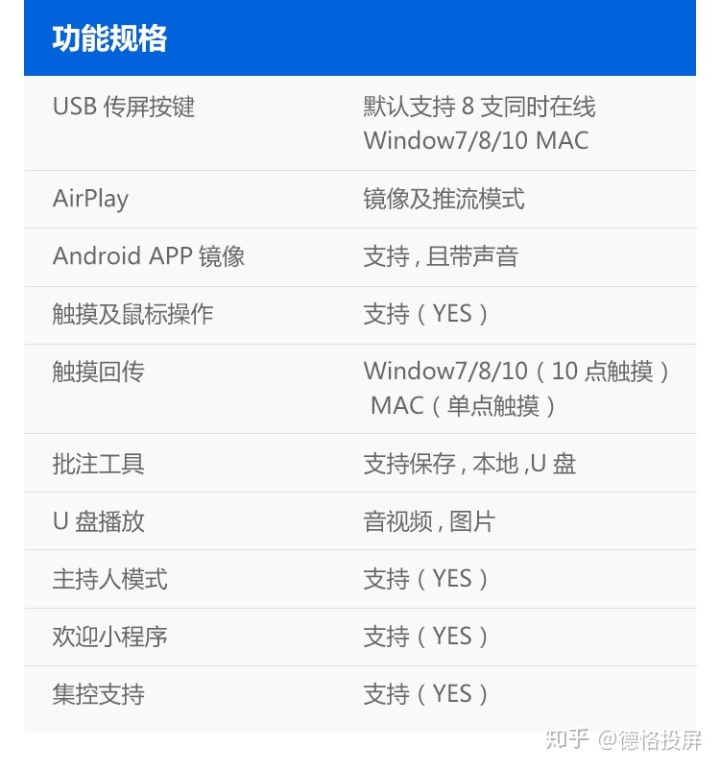
介绍完笔记本电脑的无线投屏,接下来是手机了,手机和平板在商务办公的应用也越来越普遍了,即时分享手机或平板上保存的资料或图片,咱们得响应移动办公时代的号召吗,说到手机那无非两大类了,一类是以苹果IOS系统为主的Iphone手机,一类是以安卓系统为主的手机,那么咱们先从Iphone手机的无线投屏介绍起,请看下面这段操作视频:
苹果IPHONE手机无线投屏在86寸大屏上显示,操作简单便捷tv.sohu.com

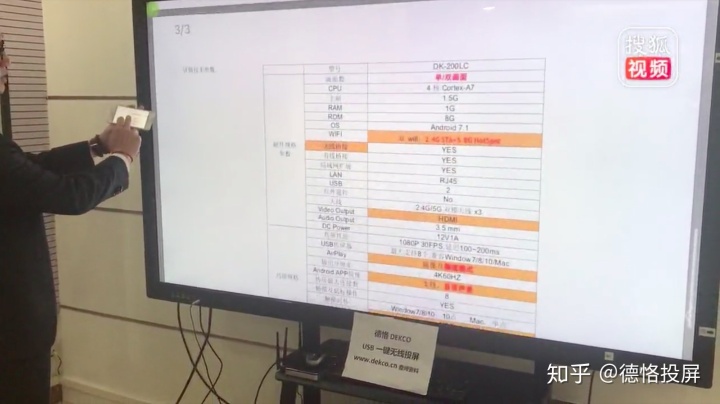


大家可能会担心,安卓系统手机版本众多,对无线投屏会影响吗?小编在这里告诉大家,大家可以放心,咱们可是通过大量测试的,兼容面广,接下来是安卓手机的无线投屏实操展示:
会议室中如何将安卓系统手机内容无线投影在电视上显示(安卓手机无线投屏)tv.sohu.com



还可支持平板的无线投屏显示,下面去看看苹果Ipad的无线投屏实操分享:
德恪无线投屏(苹果Ipad平板无线投屏到显示屏上实操展示)tv.sohu.com


一些用户对无线投屏显示模式功能要求的,也不用担心,德恪USB一键无线投屏可实现单画面传屏,双画面,三画面,四画面投屏显示,用户可根据自身会议场景需求,从而进行选购。

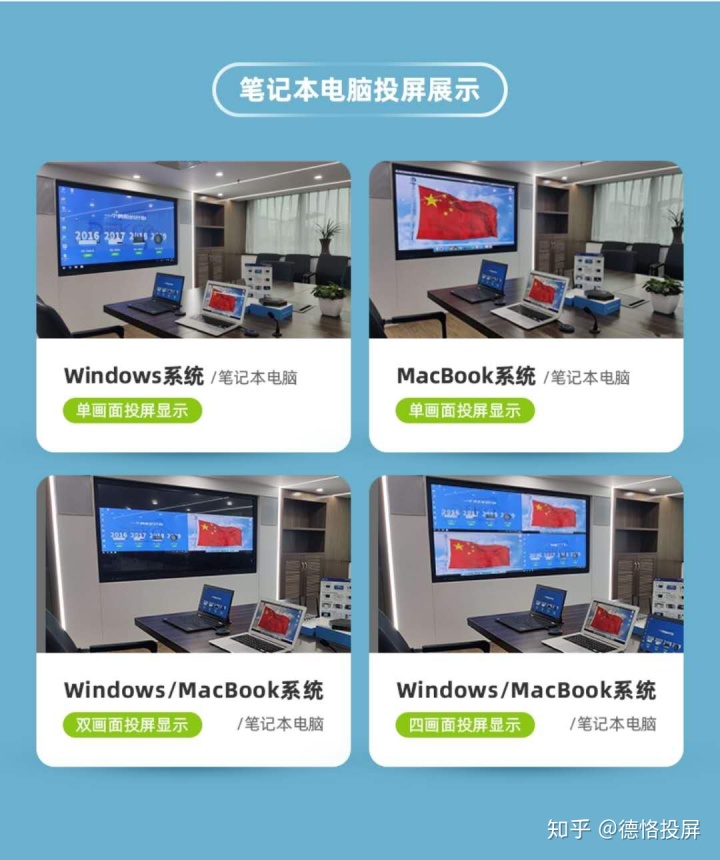
下面小编给大家展示德恪一键投屏解决方案单画面,双画面与四画面投屏展示的区别在哪里?
德恪USB一键无线投屏单画面,双画面,四画面三种显示模式的实操区别对比展示tv.sohu.com
双画面显示效果:(其中单画面与双画面的应用,用户需求量最大,刚才小编给大家分享的两段视频都是介绍的单画面无线投屏,下面小编给大家分享双画面无线投屏展示,苹果MacBook 系列笔记本电脑和Windows系统笔记本电脑画面同时显示在86寸大屏上:)
德恪USB一键无线投屏单画面显示模式和双画面的实操区别展示tv.sohu.com


四画面显示效果:

德恪无线投屏还能实现扩展屏的应用,这个功能在用户讲解PPT的时候(演讲者模式),当您不希望台下的人员看到您PPT的演讲备注信息的时候,该功能显得非常关键,也是德恪小伙伴们在2019年进行完善升级的功能,大家可详细通过视频了解:
Win10系统笔记本无线投屏扩展屏功能是如何实现的,结合PPT演讲者备注模式提现tv.sohu.com
演讲者模式下扩展屏投屏实物拍摄:



考虑到商务会议场景的特殊性,“欢迎小应用”,更为企业会议应用场景贴心准备。接待客人的会议,欢迎词必不可少。欢迎小应用为用户轻松搭建欢迎界面。相信您看了下面这个视频,一定能将笔记本无线投屏与欢迎词应用很好的结合起来。

德恪USB一键无线投屏解决方案旗下有五款产品:商务款【DK-200LC】,精英款【DK-200H】,旗舰款【DK-200LX】,先锋款【DK-S32E】,迷你款【DK-mini20Y】其中迷你款【DK-mini20Y】是在今年9月11号发布的,迷你款的上市,是为了给用户提供更多样的无线投屏方案选择,致力于打造一款“超高性价比"的爆款产品。德恪从未停止脚步,只为让更多的用户会议室都能用上无线投屏方案。


德恪一键投屏用户遍布全国各地,很多大企业和单位都在使用,德恪希望能为广大用户提供更智能,便捷,高效的投屏体验,持续为客户创造更大的价值。
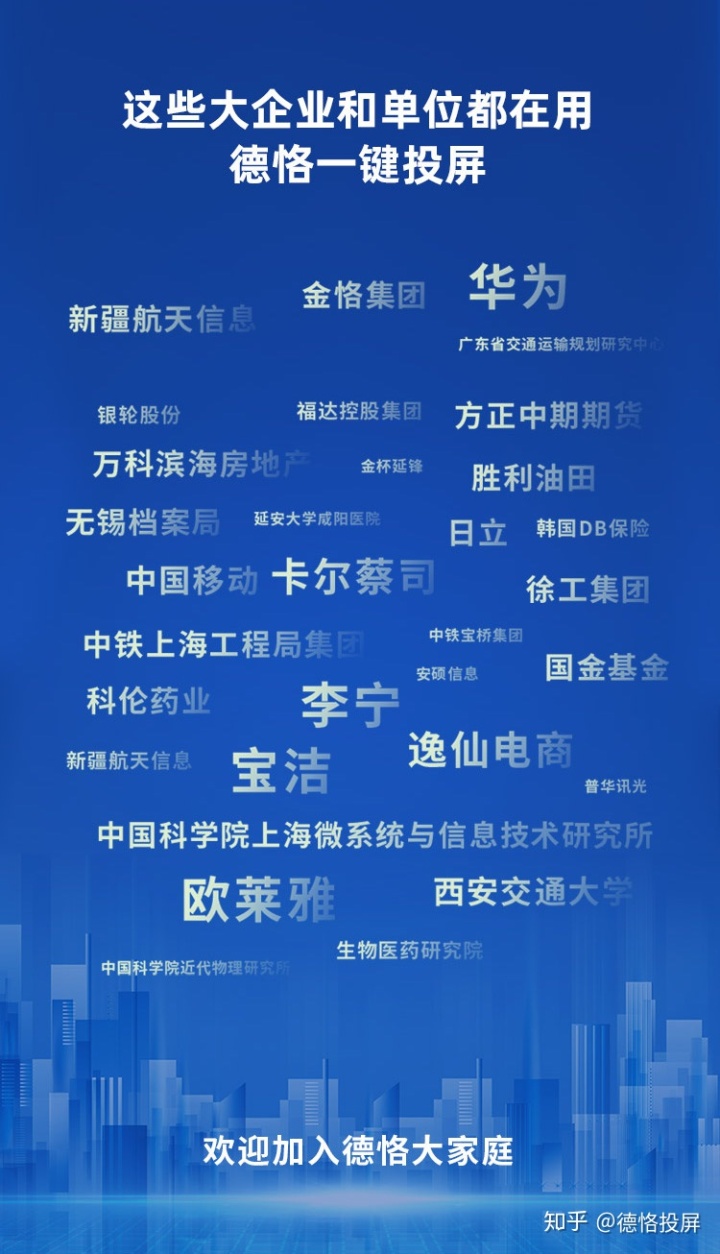
小编今天就为大家分享到这里,如果您还有其他的疑问,可登录德恪商用官网查阅或致电小编电话沟通咨询。

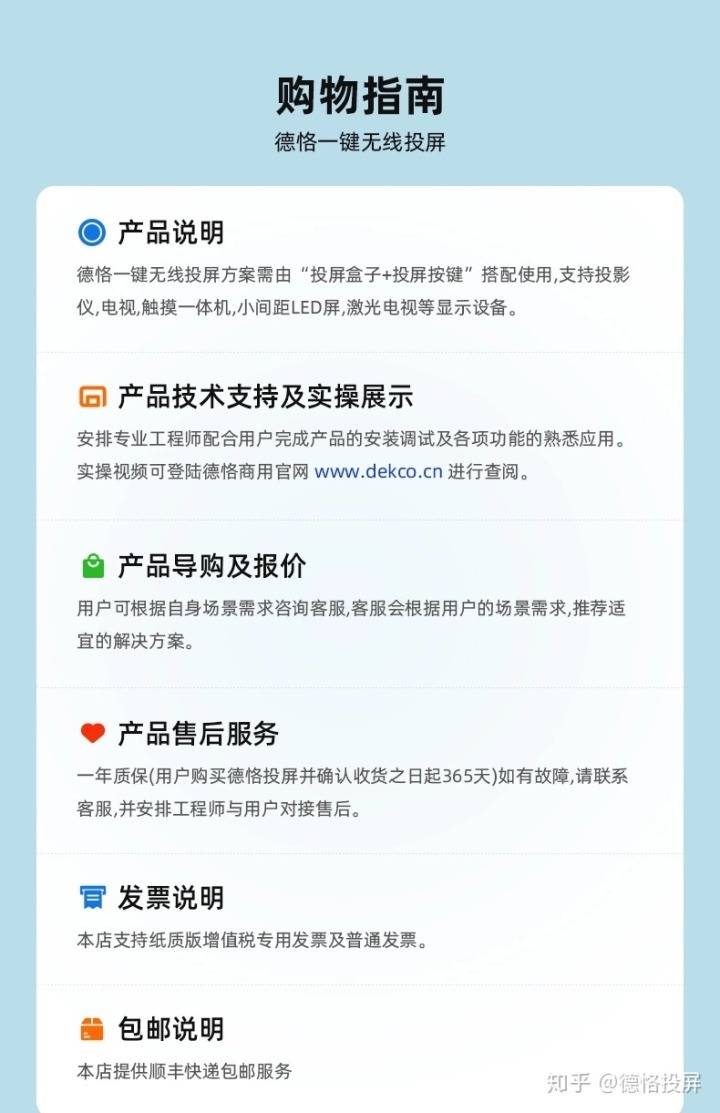

























 被折叠的 条评论
为什么被折叠?
被折叠的 条评论
为什么被折叠?








